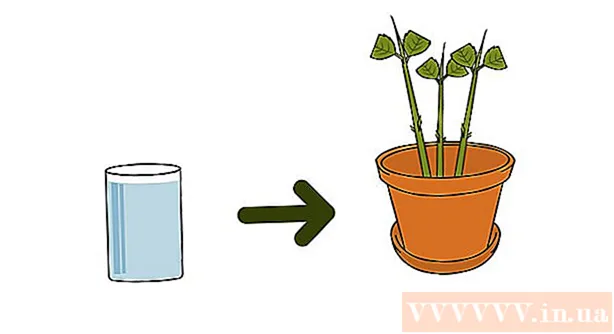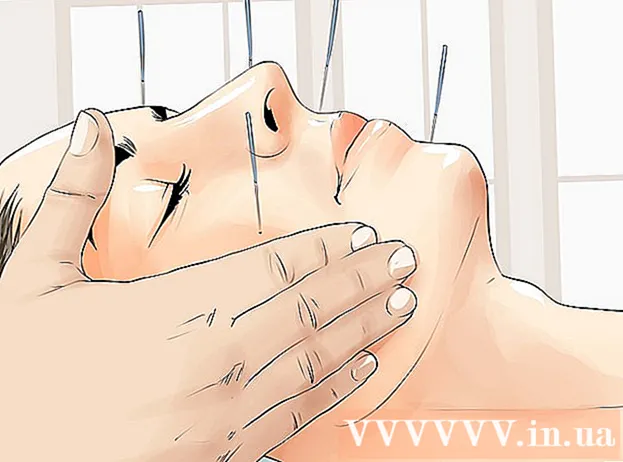Muallif:
Helen Garcia
Yaratilish Sanasi:
20 Aprel 2021
Yangilanish Sanasi:
1 Iyul 2024

Tarkib
- Qadamlar
- 2 -usul 1: Google hisobini o'chirish
- 2 -usul 2: Gmail pochta qutisini o'chirish
- Maslahatlar
- Ogohlantirishlar
Bu maqolada Google hisobini o'chirish jarayoni tasvirlanadi, bu barcha foydalanuvchi ma'lumotlarini o'chiradi va faqat pochta qutisini va unda saqlangan barcha ma'lumotlarni o'chiradigan Gmail hisobini o'chirish jarayonini tasvirlaydi.
Qadamlar
2 -usul 1: Google hisobini o'chirish
 1 Veb -brauzerda sahifani oching myaccount.google.com. Siz Google hisobingizni faqat veb -brauzer yordamida o'chirib tashlashingiz mumkin.
1 Veb -brauzerda sahifani oching myaccount.google.com. Siz Google hisobingizni faqat veb -brauzer yordamida o'chirib tashlashingiz mumkin.  2 Kirish -ni bosing (agar siz hali tizimga kirmagan bo'lsangiz). Bu tugma ekranning o'ng yuqori burchagida joylashgan. Agar siz allaqachon tizimga kirgan bo'lsangiz, buni o'chirmoqchi bo'lgan hisob orqali qilganingizni ikki marta tekshiring.
2 Kirish -ni bosing (agar siz hali tizimga kirmagan bo'lsangiz). Bu tugma ekranning o'ng yuqori burchagida joylashgan. Agar siz allaqachon tizimga kirgan bo'lsangiz, buni o'chirmoqchi bo'lgan hisob orqali qilganingizni ikki marta tekshiring. - Agar siz tizimga kirgan bo'lsangiz, ekranning o'ng yuqori burchagida profil rasmi ko'rsatiladi. Qaysi hisob bilan kirganingizni bilish uchun ustiga bosing. Agar siz boshqa hisob bilan kirgan bo'lsangiz, menyudan Chiqish -ni bosing va keyin to'g'ri hisob bilan kiring.
 3 O'chirmoqchi bo'lgan hisob bilan kiring. Agar siz allaqachon tegishli hisob bilan kirgan bo'lsangiz, bu bosqichni o'tkazib yuboring.
3 O'chirmoqchi bo'lgan hisob bilan kiring. Agar siz allaqachon tegishli hisob bilan kirgan bo'lsangiz, bu bosqichni o'tkazib yuboring.  4 Xizmatlarni o'chirish -ni bosing va hisobni o'chiring. Bu tugma "Hisob sozlamalari" bo'limida (sahifaning o'ng tomonida) joylashgan.
4 Xizmatlarni o'chirish -ni bosing va hisobni o'chiring. Bu tugma "Hisob sozlamalari" bo'limida (sahifaning o'ng tomonida) joylashgan.  5 Hisob va ma'lumotlarni o'chirish -ni bosing.
5 Hisob va ma'lumotlarni o'chirish -ni bosing. 6 Google hisobingiz parolini qayta kiriting (agar so'ralsa). Sizdan yana tizimga kirishingiz so'ralishi mumkin.
6 Google hisobingiz parolini qayta kiriting (agar so'ralsa). Sizdan yana tizimga kirishingiz so'ralishi mumkin.  7 O'chirilishi kerak bo'lgan tarkibni ko'ring. Bloklanadigan xizmatlar ham ekranda ko'rsatiladi.
7 O'chirilishi kerak bo'lgan tarkibni ko'ring. Bloklanadigan xizmatlar ham ekranda ko'rsatiladi.  8 Maxsus ma'lumotlarni saqlash uchun Ma'lumotlarni yuklash -ni bosing. Siz Google Archiver sahifasiga yo'naltirilasiz, u erda ma'lumotlar bilan arxivni yuklab olishingiz mumkin.
8 Maxsus ma'lumotlarni saqlash uchun Ma'lumotlarni yuklash -ni bosing. Siz Google Archiver sahifasiga yo'naltirilasiz, u erda ma'lumotlar bilan arxivni yuklab olishingiz mumkin.  9 Sahifani pastga aylantiring va ikkita katakchani belgilang, Ha. Bu sizning hisobingizni o'chirish haqidagi qaroringizni tasdiqlaydi.
9 Sahifani pastga aylantiring va ikkita katakchani belgilang, Ha. Bu sizning hisobingizni o'chirish haqidagi qaroringizni tasdiqlaydi.  10 Hisobni o'chirish -ni bosing. Hisobni o'chirish uchun belgi qo'yiladi, bu "Hisobni o'chirish" tugmasini bosgandan ko'p o'tmay sodir bo'ladi. Hisobingizni o'chirib tashlaganingizdan so'ng, siz boshqa Google xizmatlariga va ular bilan bog'liq ma'lumotlarga kira olmaysiz.
10 Hisobni o'chirish -ni bosing. Hisobni o'chirish uchun belgi qo'yiladi, bu "Hisobni o'chirish" tugmasini bosgandan ko'p o'tmay sodir bo'ladi. Hisobingizni o'chirib tashlaganingizdan so'ng, siz boshqa Google xizmatlariga va ular bilan bog'liq ma'lumotlarga kira olmaysiz.  11 O'chirilgan hisobni tiklashga harakat qiling. Agar yozuv tasodifan o'chirilsa yoki siz o'z fikringizni o'zgartirib, uni qayta tiklamoqchi bo'lsangiz, buni ma'lum (va qisqa) vaqt ichida bajaring.
11 O'chirilgan hisobni tiklashga harakat qiling. Agar yozuv tasodifan o'chirilsa yoki siz o'z fikringizni o'zgartirib, uni qayta tiklamoqchi bo'lsangiz, buni ma'lum (va qisqa) vaqt ichida bajaring. - Sahifani oching accounts.google.com/signin/recovery
- Masofaviy hisob bilan kirishga harakat qiling.
- "Hisob qaydnomangizni tiklashga urinish" ni bosing.
- Oxirgi ishlatilgan hisob parolini kiriting.Agar siz foydalanuvchi ma'lumotlarini to'liq o'chirishdan oldin hisobingizni qayta tiklashga harakat qilsangiz, urinish muvaffaqiyatli bo'ladi.
2 -usul 2: Gmail pochta qutisini o'chirish
 1 Veb -brauzerda sahifani oching myaccount.google.com. Gmail pochta qutisini faqat veb -brauzer orqali o'chirib tashlashingiz mumkin.
1 Veb -brauzerda sahifani oching myaccount.google.com. Gmail pochta qutisini faqat veb -brauzer orqali o'chirib tashlashingiz mumkin.  2 Kirish -ni bosing. Bu tugma ekranning o'ng yuqori burchagida joylashgan. Agar siz allaqachon tizimga kirgan bo'lsangiz, buni o'chirmoqchi bo'lgan Gmail hisobingiz orqali qilganingizni ikki marta tekshiring.
2 Kirish -ni bosing. Bu tugma ekranning o'ng yuqori burchagida joylashgan. Agar siz allaqachon tizimga kirgan bo'lsangiz, buni o'chirmoqchi bo'lgan Gmail hisobingiz orqali qilganingizni ikki marta tekshiring. - Agar siz tizimga kirgan bo'lsangiz, ekranning o'ng yuqori burchagida profil rasmi ko'rsatiladi. Unga bosing va keyin boshqa hisob bilan kirish uchun menyudan "Chiqish" ni bosing.
 3 O'chirmoqchi bo'lgan Gmail hisobingiz bilan kiring. Agar siz allaqachon tegishli hisob bilan kirgan bo'lsangiz, bu bosqichni o'tkazib yuboring.
3 O'chirmoqchi bo'lgan Gmail hisobingiz bilan kiring. Agar siz allaqachon tegishli hisob bilan kirgan bo'lsangiz, bu bosqichni o'tkazib yuboring.  4 Xizmatlarni o'chirish -ni bosing va hisobni o'chiring.
4 Xizmatlarni o'chirish -ni bosing va hisobni o'chiring. 5 Xizmatlarni o'chirish -ni bosing.
5 Xizmatlarni o'chirish -ni bosing. 6 Gmail parolini qayta kiriting (agar so'ralsa).
6 Gmail parolini qayta kiriting (agar so'ralsa). 7 "Gmail" variantining yonida "O'chirish" ni bosing. Bu tugmachaning belgisi axlat qutisiga o'xshaydi.
7 "Gmail" variantining yonida "O'chirish" ni bosing. Bu tugmachaning belgisi axlat qutisiga o'xshaydi.  8 Google hisobingiz bilan bog'liq boshqa elektron pochta manzilini kiriting. Bu Drive yoki YouTube kabi boshqa Google xizmatlariga kirishda ishlatiladigan elektron pochta manzili.
8 Google hisobingiz bilan bog'liq boshqa elektron pochta manzilini kiriting. Bu Drive yoki YouTube kabi boshqa Google xizmatlariga kirishda ishlatiladigan elektron pochta manzili. - E -pochta manzili tasdiqlanadi, shuning uchun unga kirishingizga ishonch hosil qiling.
 9 Tasdiqlash xatini yuborish -ni bosing.
9 Tasdiqlash xatini yuborish -ni bosing. 10 Boshqa pochta qutisini oching.
10 Boshqa pochta qutisini oching. 11 Google -dan tasdiqlovchi elektron pochtangizni oching. Bir necha daqiqada paydo bo'ladi.
11 Google -dan tasdiqlovchi elektron pochtangizni oching. Bir necha daqiqada paydo bo'ladi.  12 Yangi manzilni tasdiqlash uchun elektron pochtadagi havolani bosing. Yangi manzilni tekshirgandan so'ng, sizning Gmail hisobingiz o'chiriladi.
12 Yangi manzilni tasdiqlash uchun elektron pochtadagi havolani bosing. Yangi manzilni tekshirgandan so'ng, sizning Gmail hisobingiz o'chiriladi.
Maslahatlar
- Spamni qabul qilmaslik uchun elektron pochta xizmatida pochta qutisini yarating va elektron pochta manzilingizni veb -saytlarga kiritmang. Keyin, boshqa pochta xizmatida boshqa pochta qutisini yarating va ushbu elektron pochta manzilidan foydalanib, onlayn xizmatlarga obuna bo'ling.
- Agar sizning Android qurilmangiz Gmail hisobingiz bilan sinxronlashtirilsa, siz Google Play do'koniga kira olmaysiz, chunki hisob o'zgartirilgan. Bunday holda, yangi hisob qaydnomangizni tekshirish va Google xizmatlariga kirish uchun sozlamalarni asl holatiga qaytaring.
- Gmail hisobini yaratishda elektron pochta manzilingizni noyob qiling. Masalan, [email protected] manziliga juda ko'p spam keladi, chunki bu qisqa va oson hisoblanadigan manzil.
- Gmail hisobini yaratishda ism va familiyangizni ishlatmang, masalan, [email protected]. Ba'zi spamerlar elektron pochta manzillarini tasodifiy (va umumiy) ism va familiyalar bilan yaratadilar.
- Agar siz hisobingizni qanday o'chirishni bilmasangiz, maqomingizni oflayn rejimga o'zgartiring. "Hisob faol emas" kabi biror narsa yozing va boshqa kirmang.
- Agar siz Gmail -ni oflayn rejimda ishlatayotgan bo'lsangiz, hisobingizni to'liq o'chirish uchun Gmail bilan bog'liq bo'lgan cookie -fayllarni o'chirib tashlashingiz kerak. Google Chrome brauzerida quyidagi amallarni bajaring:
- Manzil satriga chrome: // settings / cookies kiriting va Enter tugmasini bosing.
- Mail.google.com yozuvini toping.
- Sichqonchani mail.google.com yozuvining ustiga qo'ying va X belgisini bosing.
- Gmail hisobingizni o'chirishdan oldin, elektron pochta xabarlarining zaxira nusxasini yarating; Buning uchun bulutli zaxira vositasidan foydalaning.
Ogohlantirishlar
- E'tibor bering, hisob o'chirilganidan bir necha hafta o'tgach, foydalanuvchi ma'lumotlariga kirish mumkin emas. Biroq, Google sizga yaqinda o'chirilgan manzillarni tiklashga yordam beradi, agar siz ularga kerak deb qaror qilsangiz.